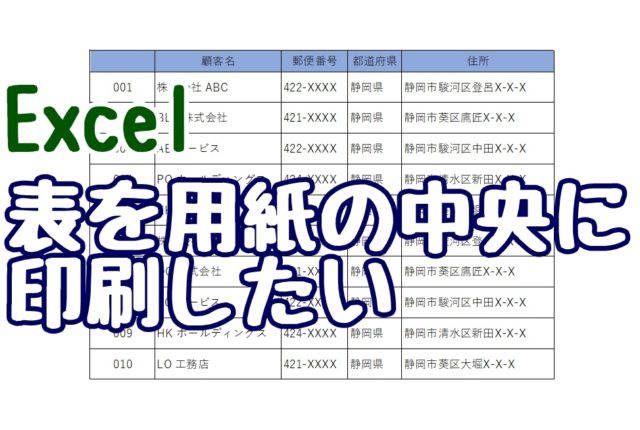Warning: Trying to access array offset on value of type bool in /home/kaz3417/pclessontv.com/public_html/wp-content/themes/izm_tcd034/functions/short_code.php on line 32
今回は、Excelで表を用紙の中央に
印刷する方法をご紹介します。
<スポンサードリンク>
created by Rinker
¥1,738
(2026/01/13 14:05:52時点 楽天市場調べ-詳細)
Excelで表だけを印刷をする場合
通常は用紙の左上に印刷されます。
それでよければ、もちろんそのままでも良いのですが
場合によっては少し見栄えが悪くなることも。
そんな時、Excelでは
簡単に用紙の中央に表を印刷することができます。
Excelで表だけを印刷する場合の
必須テクニックですので、覚えておきましょう。
今回も動画で解説していますので
気になる方は、以下よりご覧ください↓
ではでは、今回はこのへんで。
<スポンサードリンク>